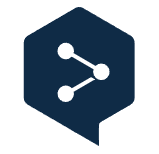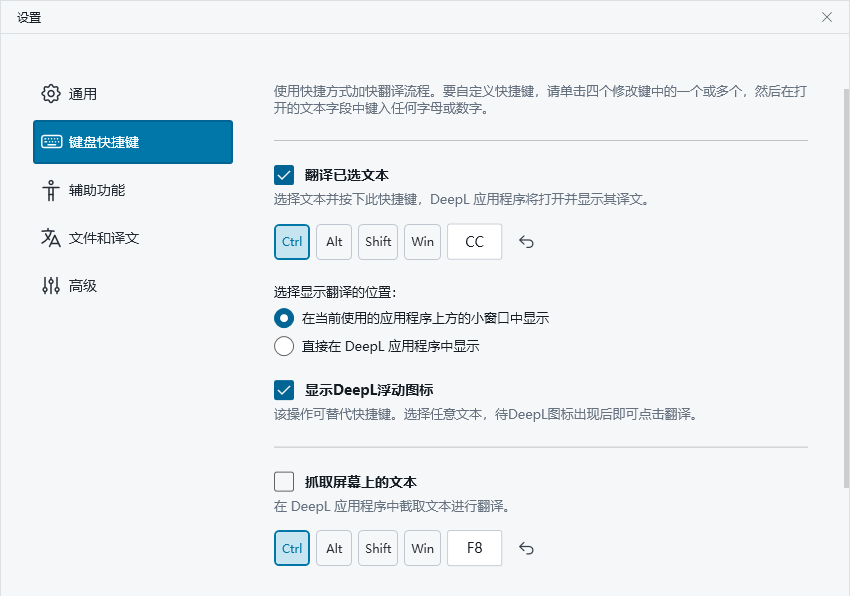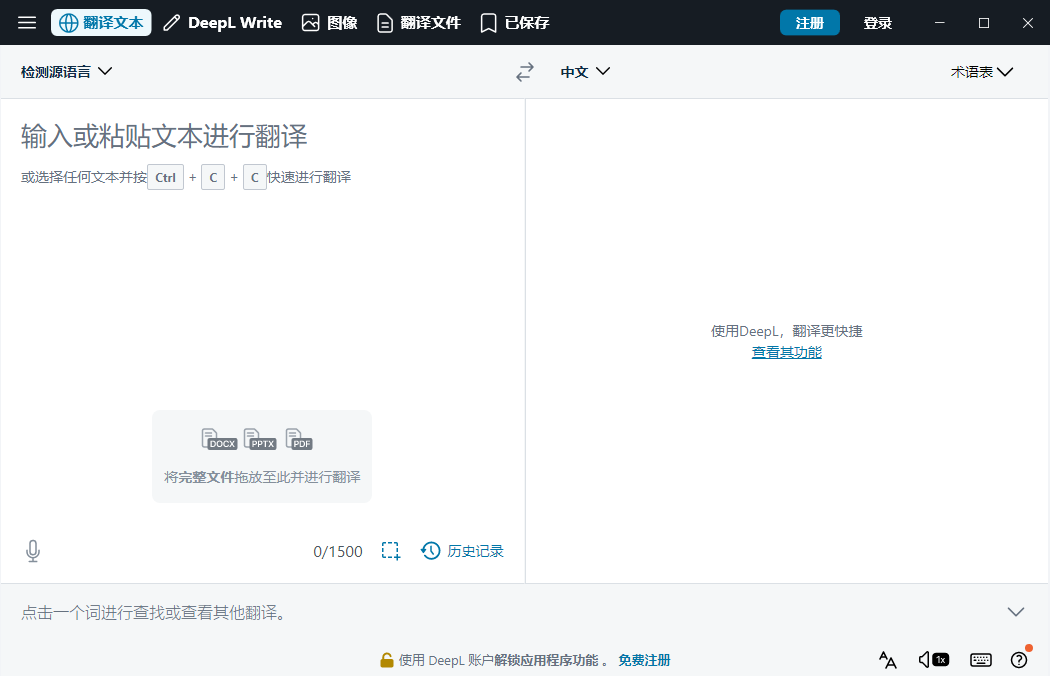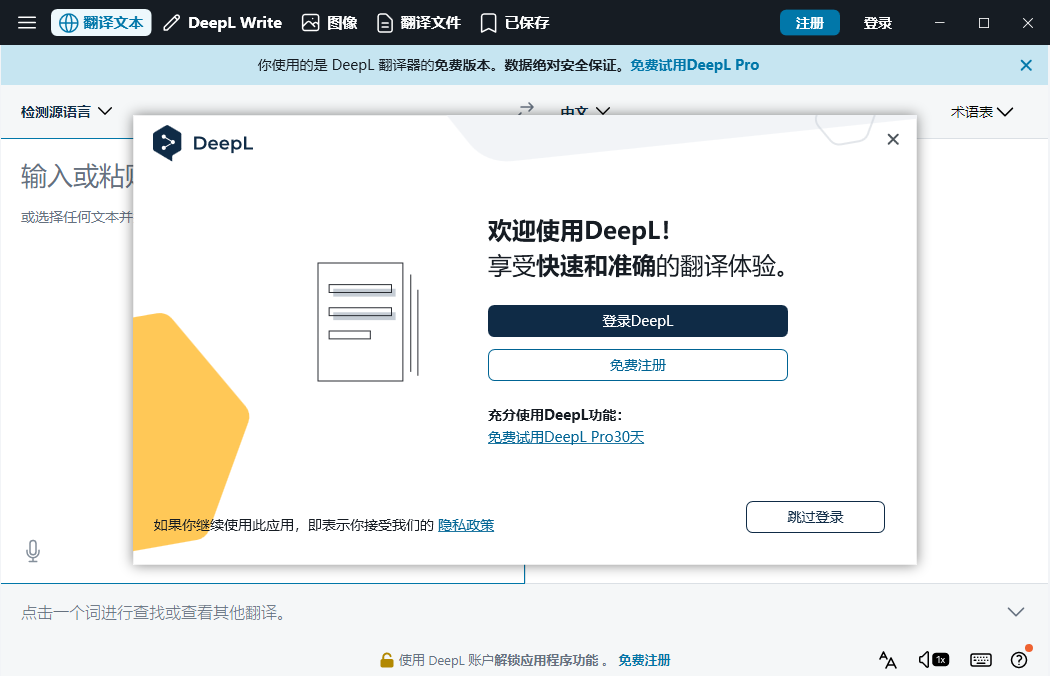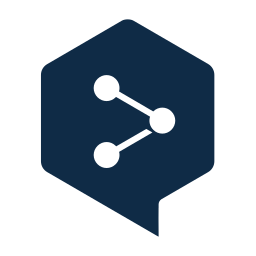DeepL是一个全平台适用的翻译软件,此版本适用于Windows系统。支持多种翻译API,具有强大的功能定制能力,让翻译准确度进一步提高。支持输入翻译、软件外快捷方式翻译,使用快捷键即可进行软件外截图翻译、划词翻译、唤起输入翻译窗口等,十分的方便。有需要的朋友快来下载使用吧。
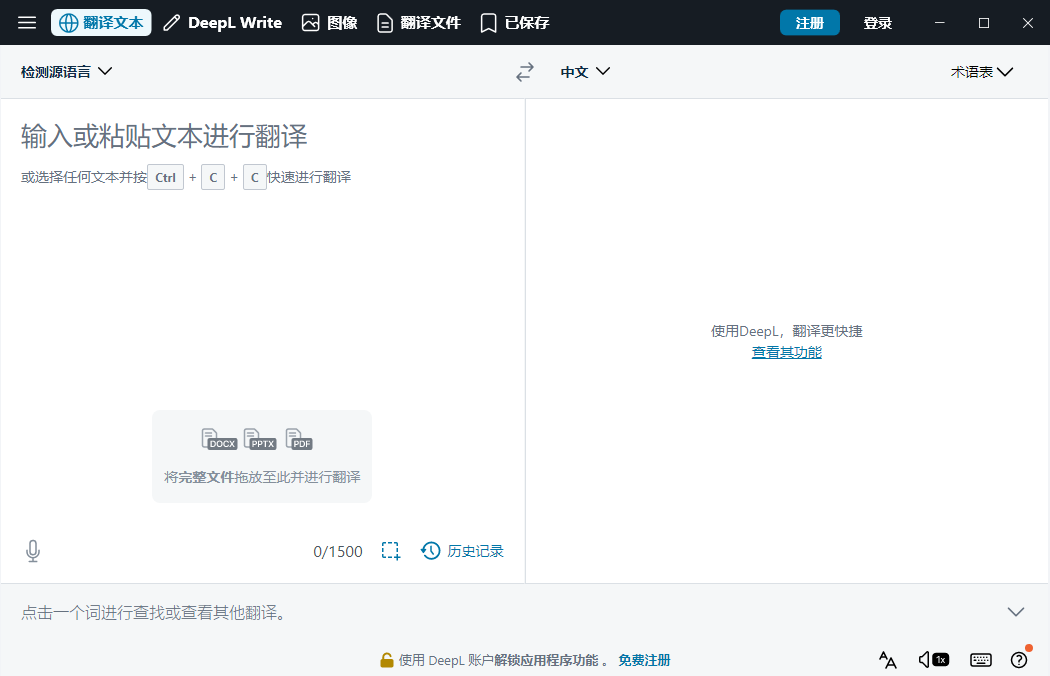
DeepL安装步骤
1、下载并打开安装程序,点击面向所有用户安装
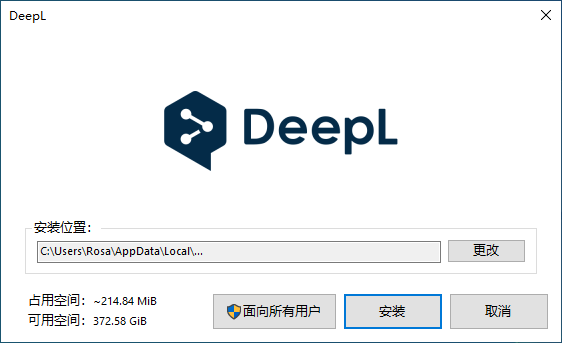
2、现在可以选择任意的安装位置了,点击安装
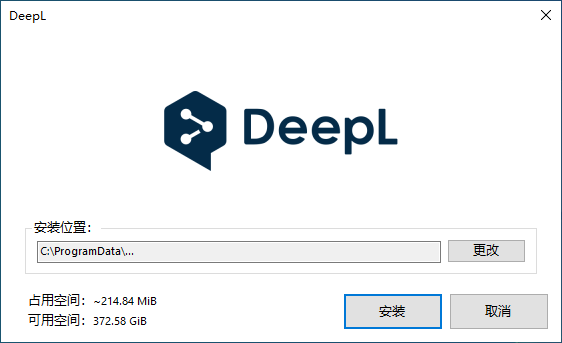
3、正在安装中
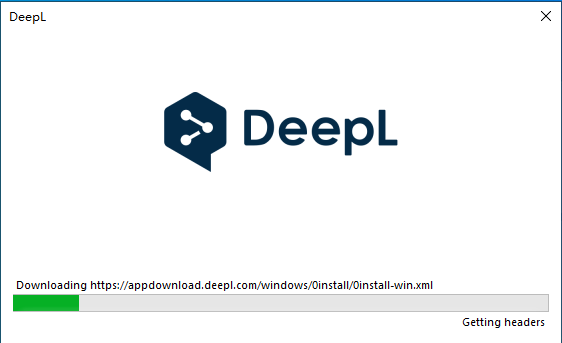
4、安装完成自动打开软件,点击跳过登录即可开始使用
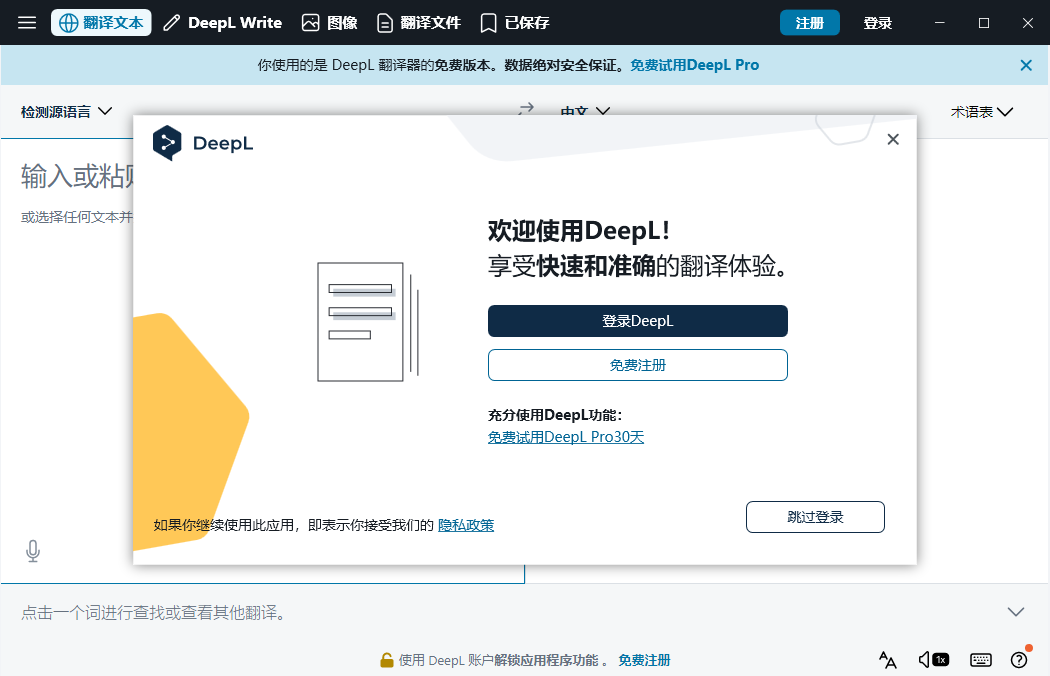
DeepL软件功能
快捷键
用你选择的简单快捷方式来翻译任何应用程序中的任何文本,以加快工作效率。
即刻插入文本
即时将翻译粘贴到你复制原文的应用程序中。
术语表
用适合你的文本语境的单词和短语来自定义你的翻译。
翻译语气
无论是与同事交流还是与密友聊天,即时调整翻译以适应你的目标受众。
文档翻译
一键翻译完整文档,节省时间和精力。
替换翻译结果
点击译文中的任何单词或短语,可即时获得替换翻译结果。
实时翻译
无需离开你常用的应用程序,便可快速翻译单词和短语。
保存翻译
开始翻译,暂停翻译,稍后再回来。保存你喜欢的翻译,以方便再次使用。
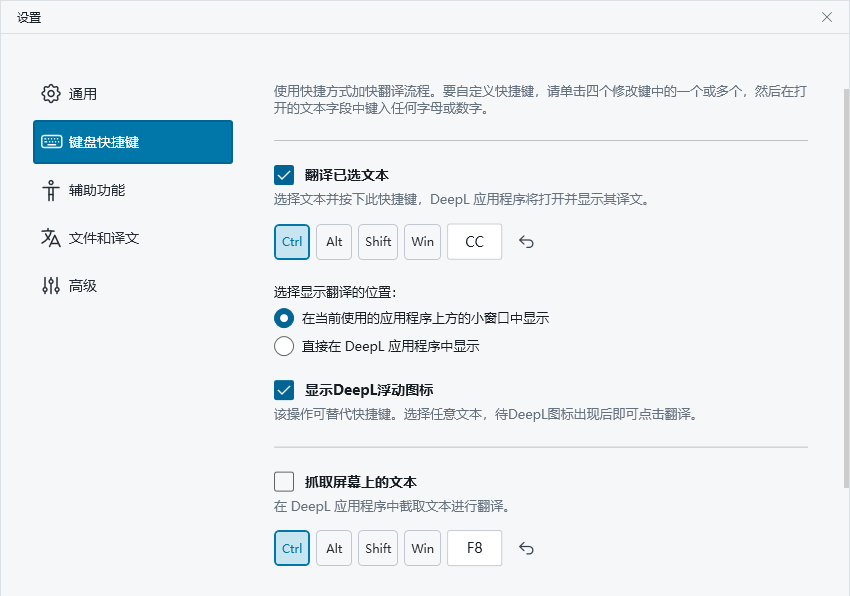
DeepL软件特色
节省翻译时间
不再因为复制粘贴而在标签中迷失。该应用程序将在后台持续运行。你仅需要以下快捷方式:
随意选择文本并按 Ctrl+C+C。译文将立即在该应用程序中显示。
DeepL应用程序的优势远不止如此。
保持专注,高效沟通
无需切换应用程序便可翻译你所阅读或写作的内容。
选择任何文本并按:
Ctrl+F9 在原文中翻译你所阅读的各式文本,从文章到报告。
Ctrl+Win+C在你的编辑应用程序中翻译你的写作,无论是文档、电子邮件还是聊天信息。
再次使用已保存的译文
无论是翻译工作还是学习语言,你都可以通过该应用程序保存译文,并在日后再次使用。
你的译文将安全地存储在你的设备上。
DeepL软件优势
使翻译更快捷
通过快捷方式和快速功能提高你的工作效率。
完全集成
你可以随时在你的浏览器、电子邮件或文档中进行翻译。
灵活性
重复使用译文,自定义快捷键,按需调整译文以适用于任何语境。
常见问题
DeepL 桌面翻译器有何不同?
如需定期翻译大量内容,并在不同的应用程序和平台上工作,我们的 PC 版翻译软件会让你的工作变得更轻松。你再也不用来回切换,迷失于信息中了。你可以像专业人士一样,使用省时省力的快捷键,在当下所使用的应用程序或平台中就能进行翻译。
DeepL Windows 客户端的免费版和 Pro 版是否不同?
不止如此,下载翻译应用程序,你将获得同样的高精度多语种桌面翻译器,体验我们最新的用户友好型设计。如果你是 Pro 用户,则可以翻译更多文件,翻译无限量文本,创建更多术语表。有了 DeepL Pro,你还可以使用额外的功能,例如保存喜爱的译文以便再次使用。
可以用公司账户登录 DeepL Windows 版应用程序吗?
是的,DeepL Windows 客户端支持SSO(单点)登录。首次打开应用程序时,系统会邀请你使用 DeepL 账户登录。通过 DeepL Pro 登录后,你的数据将始终受到我们最高级别安全措施的保护。
可以用 DeepL Windows 客户端在 PC 上翻译整个文档吗?
是的,通过我们的 PC 版实时翻译软件,无论是免费版用户还是 Pro 订阅用户,都可以翻译整个文件——Word(.docx)、PowerPoint(.pptx)、PDF(.pdf)等。只需上传文件,选择目标语言,然后点击翻译即可。
如何通过应用程序翻译电脑屏幕?
在桌面翻译器中,你可以选择一个区域来截取屏幕上要翻译的内容。DeepL 翻译软件会自动提取文本,打开应用程序提供即时翻译。
如何在 Windows 版翻译应用程序中开启同步自动翻译功能?
通过桌面翻译应用程序,你可以使用 Ctrl+C+C 快捷键在阅读或写作时进行翻译。例如,在撰写电子邮件或文档时,它还会为你将原文同步替换成译文。请确保已在应用程序设置中开启该功能。